라우터 Wi-Fi 설정 튜토리얼을 설정하는 방법(라우터 Wi-Fi 비밀번호 및 기타 설정을 설정하는 간단한 교육)
- PHPz앞으로
- 2024-05-08 20:10:18673검색
현대 생활에서 라우터는 우리를 인터넷에 연결하는 데 없어서는 안 될 네트워크 장치입니다. 네트워크 보안과 편의성을 보장하려면 라우터의 WiFi 비밀번호 및 관련 설정을 지정하는 것이 중요합니다. 이 문서에서는 라우터 WiFi 비밀번호 설정과 기타 일반 설정 구성을 완료하는 심층적이고 간단한 방법을 안내합니다. 배선부터 관리 인터페이스 로그인, 매개변수 하나씩 구성에 이르기까지 PHP 편집기 Xinyi가 라우터 설정 프로세스를 단계별로 이해하여 네트워크 장비를 쉽게 관리할 수 있도록 도와드립니다. 라우터를 최대한 활용하는 데 도움이 되는 설정 팁을 알아보려면 계속 읽어보세요.
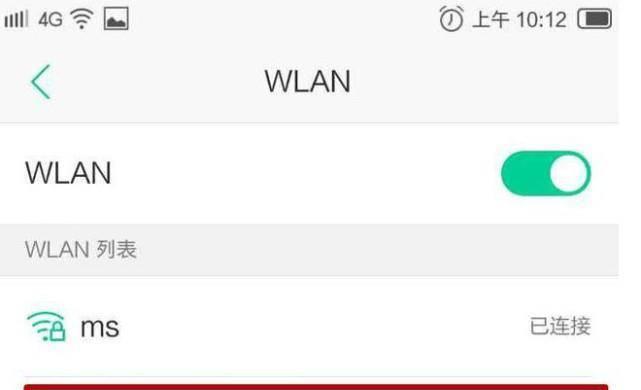
라우터 관리 인터페이스 준비 및 로그인
라우터 Wi-Fi를 설정하기 전에 컴퓨터나 휴대폰을 준비하고 라우터 네트워크에 연결되어 있는지 확인해야 합니다. 로그인 인터페이스로 들어가서 브라우저를 열고 Enter 키를 누른 다음 주소 표시줄에 라우터의 관리 주소를 입력하세요.
로그인하려면 사용자 이름과 비밀번호를 입력하세요.
라우터 관리 인터페이스에 로그인하려면 올바른 사용자 이름과 비밀번호를 입력하세요. 처음 로그인하는 경우 공유기의 사용 설명서나 관련 정보를 확인하여 기본 사용자 이름과 비밀번호 정보를 확인할 수 있습니다.
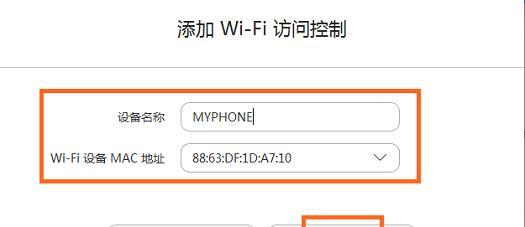
무선 네트워크 설정 옵션 입력
관리 인터페이스에서 무선 네트워크 설정 옵션을 찾아 성공적으로 로그인한 후 클릭하여 들어갑니다. 이 인터페이스에서 Wi-Fi 비밀번호 및 기타 관련 설정을 설정할 수 있습니다.
WiFi 이름(SSID) 수정
SSID(ServiceSetIdentifier) 또는 Wi-Fi 이름을 찾아 수정 버튼을 클릭한 후 무선 네트워크 설정 옵션에서 설정하려는 새 Wi-Fi 이름을 입력하세요.
Wi-Fi 비밀번호 설정
비밀번호 설정 옵션을 찾아 무선 네트워크 설정 옵션으로 계속 진행하세요. WPA/WPA2 선택 - 문자를 사용하여 비밀번호 보안을 보장하고, 숫자와 특수 문자의 조합, PSK 암호화 방법을 사용할 수 있으며, 설정하려는 새 Wi-Fi 비밀번호를 입력할 수 있습니다.
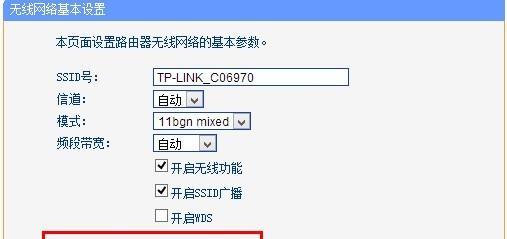
채널 선택
무선 네트워크 설정 옵션에서 채널 설정 옵션을 찾아보세요. 라우터는 현재 환경의 무선 신호 상태에 따라 자동으로 채널을 선택합니다. 일반적으로 채널을 자동으로 선택하도록 선택할 수 있습니다.
게스트 네트워크 설정
게스트 네트워크는 Wi-Fi를 사용하는 게스트의 편의를 위해 독립적으로 설정된 네트워크입니다. 게스트 네트워크 설정 옵션을 찾아 클릭하여 무선 네트워크 설정 옵션에 들어갑니다. 그리고 게스트 네트워크의 이름과 비밀번호를 설정하고 게스트 네트워크를 켜거나 끌 수 있습니다.
MAC 주소 필터링
무선 네트워크 설정 옵션에서 MAC 주소 필터링 옵션을 찾아보세요. 특정 장치의 식별자인 MAC 주소를 필터링 목록에 추가하여 해당 장치만 라우터의 Wi-Fi에 연결하지 못하도록 제한할 수 있습니다.
IP 주소 설정
무선 네트워크 설정 옵션에서 IP 주소 설정 옵션을 찾아보세요. 고정 IP 주소를 수동으로 설정하거나 자동으로 IP 주소를 얻도록 선택할 수도 있습니다.
QoS 설정
무선 네트워크 설정 옵션에서 QoS(서비스 품질) 설정 옵션을 찾아보세요. 필요에 따라 다양한 장치의 우선순위를 설정할 수 있으며 QoS는 네트워크 속도를 최적화하는 데 도움이 됩니다.
관리 비밀번호 변경
공유기의 보안을 보호하기 위해 기본 관리 비밀번호를 변경하는 것이 좋습니다. 비밀번호가 복잡한지 확인하고 원래 비밀번호를 입력하고 새 비밀번호를 설정한 후 관리 인터페이스에서 비밀번호 수정 옵션을 찾으세요.
설정을 저장하고 라우터를 다시 시작하세요
저장 또는 적용 버튼을 클릭하여 설정을 저장하고 인터페이스에서 다시 시작 옵션을 찾으세요. 위 설정을 완료한 후 클릭하여 라우터를 다시 시작하세요.
WiFi에 연결
다른 기기를 사용하여 Wi-Fi 신호를 검색하고 Wi-Fi 비밀번호를 입력하여 연결하세요. 설정이 완료되면 방금 설정한 Wi-Fi 이름을 찾으세요.
자주 묻는 질문과 해결 방법
설정 과정에서 라우터 관리 인터페이스에 로그인할 수 없거나 Wi-Fi에 연결할 수 없는 등 몇 가지 문제가 발생할 수 있습니다. 라우터의 사용 설명서를 참조하거나 관련 정보를 찾아 문제를 해결할 수 있습니다.
이 글의 소개를 통해 라우터의 Wi-Fi 비밀번호 및 기타 일반적인 설정을 설정하는 방법을 배웠습니다. 이 기사가 귀하에게 도움이 되기를 바랍니다. 라우터를 올바르게 설정하면 네트워크 보안을 보장하고 네트워크 속도를 높일 수 있습니다.
위 내용은 라우터 Wi-Fi 설정 튜토리얼을 설정하는 방법(라우터 Wi-Fi 비밀번호 및 기타 설정을 설정하는 간단한 교육)의 상세 내용입니다. 자세한 내용은 PHP 중국어 웹사이트의 기타 관련 기사를 참조하세요!

